Lo primero antes de nada asegúrate de haber actualizado a Lightroom 4.1 ¿por qué? Pues tiene mucho que ver. Hace unos días nos contaba nuestro compañero Miguel Ángel que Adobe actualizaba DNG Converter, Adobe Camera RAW y Lightroom entre otras cosas para dar soporte a nuevos modelos de cámaras digitales así como de nuevos perfiles para objetivos. Concretamente en el blog oficial de Adobe Ligtroom se dice: "Additional Color Fringing corrections to help address chromatic aberration." Lo cual nos dice que han introducido mejoras en el tratamiento de las aberraciones cromáticas. Y es que ahora tenemos una posibilidad nueva de corrección muy interesante. Vamos a verlo.
Comenzamos a revelar con Lightroom 4.x "corrigiendo". Sí, corrigiendo. Es una cuestión que me he planteado bastante a la hora de organizar los capítulos de este curso. Os explicó el motivo de empezar a revelar así. Uno de las cuestiones que habitualmente olvidamos es realizar este tipo de pequeñas correcciones pues solemos dejarlo para el final. Lo que suele ocurrir (de hecho me ha pasado mucho hasta que decidí cambiar mi flujo de trabajo) es que nos olvidamos y abrimos el archivo RAW en Photoshop y continuamos la edición allí. Mejor, en mi opinión, crregir esos defectos primero y después realizar el procesado en sí que toque. Así que vayamos al módulo Revelar.
Aprendiendo con Lightroom 4: Correcciones de Halos y aberraciones cromáticas
De acuerdo que con cuanto mejor sea un objetivo mejor tratará los flares, las aberraciones cromáticas y otros fenómenos de la luz al pasar por el objetivo. Al decir mejor, me refiero que la presencia de éstos en la imagen será más reducida. Pero sin embargo, al igual que hay grandes diferencias de precio en los objetivos y no siempre mayor precio significa mayor nitidez por ejemplo, en otros aspectos como es el de las aberraciones cromáticas existen diferencias. Resumiendo, cuanto mejor sea el objetivo menor presencia de fenómenos no deseados tendremos.
Esto junto con otros factores como son la distorsión o el viñeteado, llevaron a implementar dentro de Lightroom una opción que manejase los diferentes perfiles de objetivos del mercado en función de unos parámetros asociados al revelado. En la versión 4.0 vemos que tenemos dos opciones: Perfil / Manual. Dentro de perfil aparece la opción de Quitar aberraciones cromáticas (realmente es una reducción automática de las mismas en base a un algoritmo).
Aprendiendo con Lightroom 4: Diferencias en el tratamiento de las aberraciones cromáticas en la versión 4.1

Corrección de lente en Adobe Lightroom 4.0
En la versión 4.1 se ha añadido la opción "Color". Desde ahí podemos tener control absoluto (y no solamente marcar la opción automática de Lightoom) sobre el tono púrpura/cyan y verde/amarillo de las aberraciones cromáticas. En versiones anteriores de Lightroom se podía hacer algo similar pero al parecer en la versión 4.0 se optó en primera instancia porque fuese automático. Ahora con la 4.1 recuperamos todo el control. Un buen acierto.
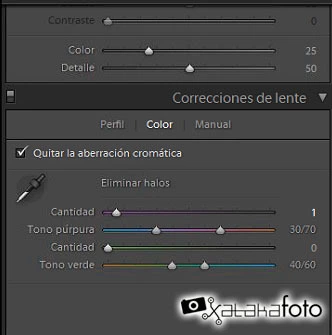
Corrección de lente en Adobe Lightroom 4.1
Tenemos 4 controles que os paso a explicar a continuación:
Cantidad: Controla la cantidad de tono Púrpura-Azul que aparece en la aberración cromática.
Tono púrpura: Controla el tono Púrpura-Azul que aparece en la aberración cromática.
Cantidad: Controla la cantidad de tono Verde-Amarillo que aparece en la aberración cromática.
Tono verde: Controla el tono Verde-Amarillo que aparece en la aberración cromática.
A continuación os dejo el vídeo con todo el proceso completo y cómo realizarlo. Es muy sencillo. La imagen en cuestión presenta algunas aberraciones cromáticas perceptibles a partir del 1:1 de la imagen. Para mayor detalle he optado por ampliar a 2:1 (un 200%) y que se note mejor el proceso durante la grabación. Para ello abrimos una fotografía cualquiera que esté hecha a contraluz por ejemplo o con un cielo azul brillante (como es en el ejemplo) y en la cual apreciemos aberraciones cromáticas.
En Xataka Foto | Aprendiendo con adobe Lightroom
Vídeo | Youtube

Ver 2 comentarios